电脑打印显示错误端口(解决电脑打印机端口错误的方法)
电脑打印机是我们日常办公生活中必不可少的设备之一,然而有时候会遇到一些问题,比如出现错误端口的提示。这种情况下,我们需要采取一些措施来解决这个问题,以确保正常的打印工作可以继续进行。
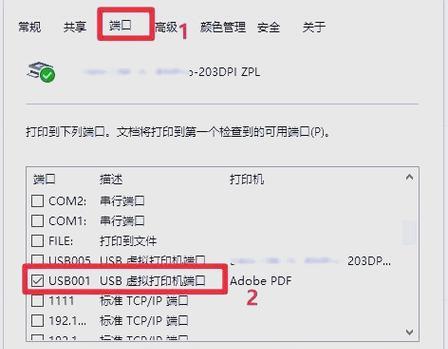
1.检查连接线是否松动:确保打印机与电脑之间的连接线是牢固连接的,没有松动或损坏的地方。
2.重新启动电脑和打印机:有时候,重新启动设备可以解决很多问题,包括错误端口的提示。

3.检查打印机驱动程序是否正常安装:打开设备管理器,查看打印机驱动程序是否已经正确安装,如果没有安装或者存在问题,需要重新安装或更新驱动程序。
4.检查打印机是否处于离线状态:打开控制面板,选择“设备和打印机”,找到对应的打印机,确保它没有被设置为离线状态。
5.检查打印队列是否有堵塞的任务:有时候,打印队列中积累了很多任务会导致错误端口的提示,清空打印队列,重新尝试打印。
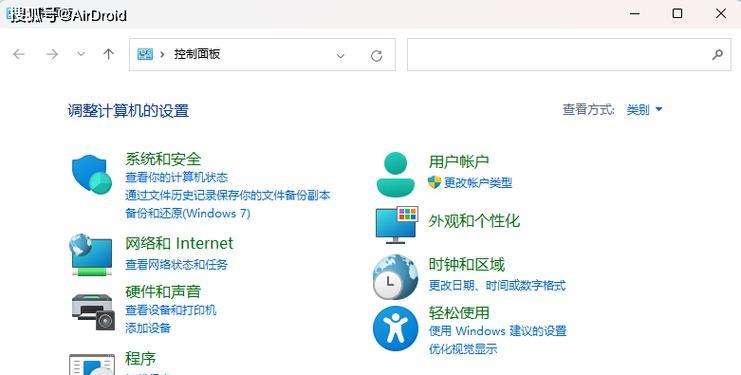
6.禁用防火墙或安全软件:某些防火墙或安全软件可能会阻止打印机与电脑之间的通信,尝试禁用它们并重新尝试打印。
7.更新打印机固件:打开打印机制造商的官方网站,下载并安装最新的打印机固件,以确保打印机能够与电脑正常通信。
8.更换打印机端口:打开设备管理器,找到打印机端口,尝试更换一个可用的端口。
9.检查电脑的USB接口是否正常工作:将打印机连接到其他USB接口上,检查是否可以正常通信。
10.重置打印机设置:在打印机菜单中找到“恢复出厂设置”选项,重置打印机的设置,然后重新连接和安装它。
11.检查操作系统是否有更新:有时候操作系统的更新可以修复一些设备兼容性问题,确保你的操作系统是最新的。
12.通过设备管理器重置打印机驱动程序:在设备管理器中找到打印机驱动程序,右键点击并选择“卸载设备”,然后重新安装驱动程序。
13.检查打印机是否需要维修:如果以上方法都无法解决问题,那么可能是打印机本身出现了故障,建议联系维修人员进行检修。
14.咨询技术支持:如果你尝试了以上的方法仍然无法解决问题,可以联系打印机厂商的技术支持,寻求他们的帮助和指导。
15.定期维护打印机:为了避免出现错误端口的问题,定期对打印机进行清洁和维护是必要的,这样可以延长打印机的寿命,并提高打印质量。
当电脑打印显示错误端口时,我们可以通过检查连接线、重新启动设备、检查驱动程序、清空打印队列等方法来解决问题。如果这些方法都无效,可能需要考虑更换打印机或寻求专业的技术支持。同时,定期维护打印机也是保障打印质量的重要措施。
标签: 错误端口
相关文章

最新评论